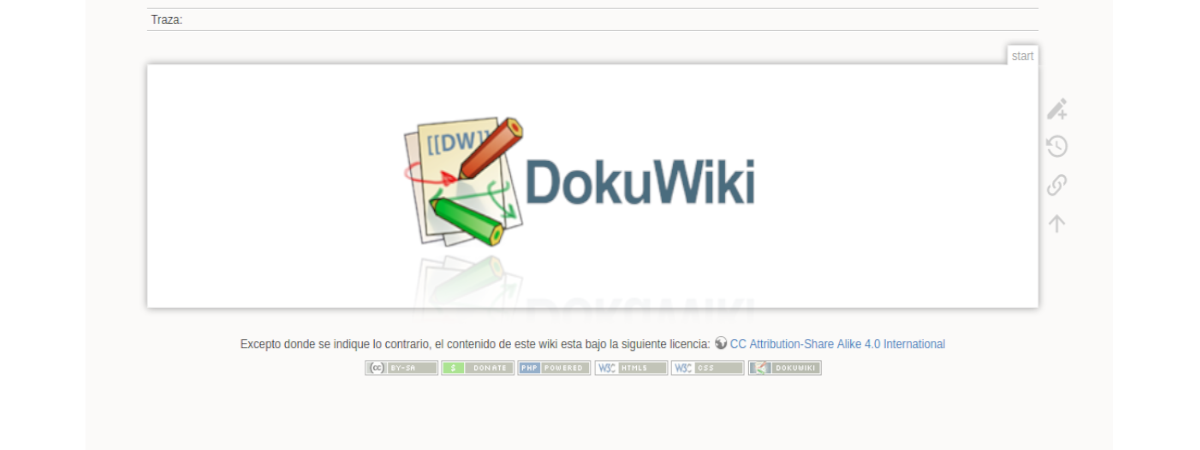
在下一篇文章中,我们将研究如何 在Ubuntu 20.04上安装DocuWiki。 这是一个用PHP编写的流行的开源应用程序。 只需将内容加载到应用程序中,它将使我们能够创建自己的网站。
它的语法类似于 页面,尽管与该软件不同, 该信息存储在纯文本文件中,因此不需要使用数据库。 DokuWiki具有创建网站的所有必要功能,以及SEO,身份验证等。 您只需遵循以下将要显示的以下步骤,即可在Ubuntu 20.04中进行简单安装。
DokuWiki是一款非常通用且易于使用的开源Wiki软件。 它的语法清晰易读,深受用户喜爱。 易于维护,备份和集成使其成为管理员的最爱。 内置的访问控制和身份验证连接器使DokuWiki在业务环境中特别有用。 更重要的是, 它的社区贡献了众多的插件,从而实现了广泛的用例,超越了传统的Wiki。
DokuWiki的一般功能
- 用一个 简单语法.
- 它允许 无限页面评论.
- 帐户 色差支持 和部分。
- 上载和嵌入图像和其他类型的多媒体文件.
- 内容可以分类 轻松。
- 编辑部分允许 编辑页面的一小部分.
- 工具栏和 键盘快捷键 它们使编辑变得更加容易。
- 它有一个 拼写检查.
- 产生一个 目录 自动。
- 提供一个 锁定以避免编辑冲突.
- 我们也可以使用 访问控制列表 y 垃圾邮件黑名单.
- 加密邮件 和支持 rel = nofollow.
- 帐户 支持50多种语言和UTF-8.
- (可选)它提供 自动链接到其他英语维基.
- 快速搜寻,基于文本索引。
- 页面缓存 以获得更快的渲染速度。
- 基于AJAX的界面.
- 通过可定制的设计 模板.
- 原始功能可以扩展为 插件.
- 的可用性 社区支持 如果您需要帮助。
- 无需数据库,所有内容均保存在文本文件中.
- 这是 开放源码,除了是有据可查的项目之外。
这些只是该程序的某些功能。 可 从中详细咨询所有这些 项目网站.
在Ubuntu 20.04上安装DokuWiki
首先,我们将 更新我们的系统 安装最新的软件包。 我们可以通过打开终端(Ctrl + Alt + T)并使用其中的命令来做到这一点:
sudo apt update; sudo apt upgrade
安装Apache和PHP
接下来我们需要做的是 安装apache和PHP及其扩展。 我们只需要打开一个终端(Ctrl + Alt + T)并输入以下内容即可:
sudo apt install apache2 php php-gd php-xml php-json
安装完上述软件包后,我们将 开始阿帕奇 使用以下命令:
sudo systemctl start apache2 sudo systemctl enable apache2
下载
至 获取最新版本的DokuWiki,我们可以在终端(Ctrl + Alt + T)中使用wget,如下所示:
wget https://download.dokuwiki.org/src/dokuwiki/dokuwiki-stable.tgz
下载完成后,我们将 在以下路径中创建一个名为dokuwiki的文件夹:
sudo mkdir /var/www/html/dokuwiki
在这个文件夹中,我们将 提取以前下载的包。 我们将使用以下命令执行此操作:
sudo tar -xvzf dokuwiki-stable.tgz -C /var/www/html/dokuwiki/ --strip-components=1
接下来我们要做的是 复制样本.htaccess文件 运行:
sudo cp /var/www/html/dokuwiki/.htaccess{.dist,}
最后 我们将对dokuwiki目录赋予适当的权限.
sudo chown -R www-data:www-data /var/www/html/dokuwiki
访问
此时,我们可以通过输入https://yourcominio/install.php来访问Ubuntu 20.04中的DokuWiki。 对于这个例子 我将使用localhost / dokuwiki / install.php。 这将向我们显示安装页面。
我们将不得不 填写必填字段 (在这些数据之间,我们将输入用户名和密码进行登录),最后按一下“保存'。 这会将我们重定向到下面的屏幕。
Si 点击“访问您的新dokuwiki”,我们将看到类似以下页面的页面。
在此屏幕上,如果我们这样做 点击“连接”,我们将被重定向到登录页面。
在这里我们将不得不 输入我们在第一步中选择的用户名和密码以登录。 这将带我们进入DokuWiki面板。
这样可以在Ubuntu 20.04上本地安装DokuWiki。 有关如何使用DokuWiki的更多信息,用户可以使用 项目网站.
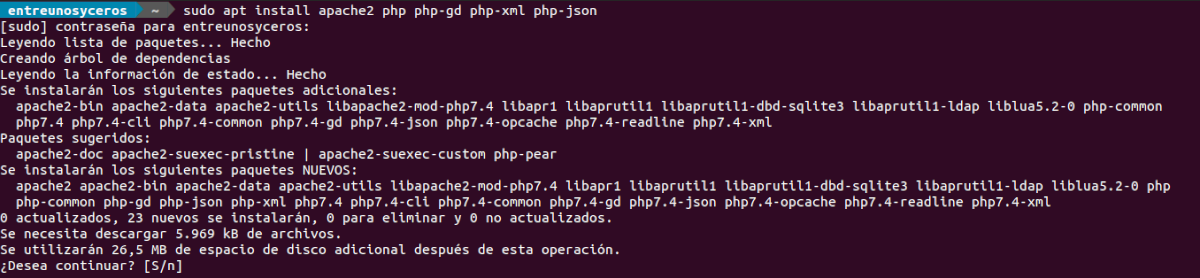


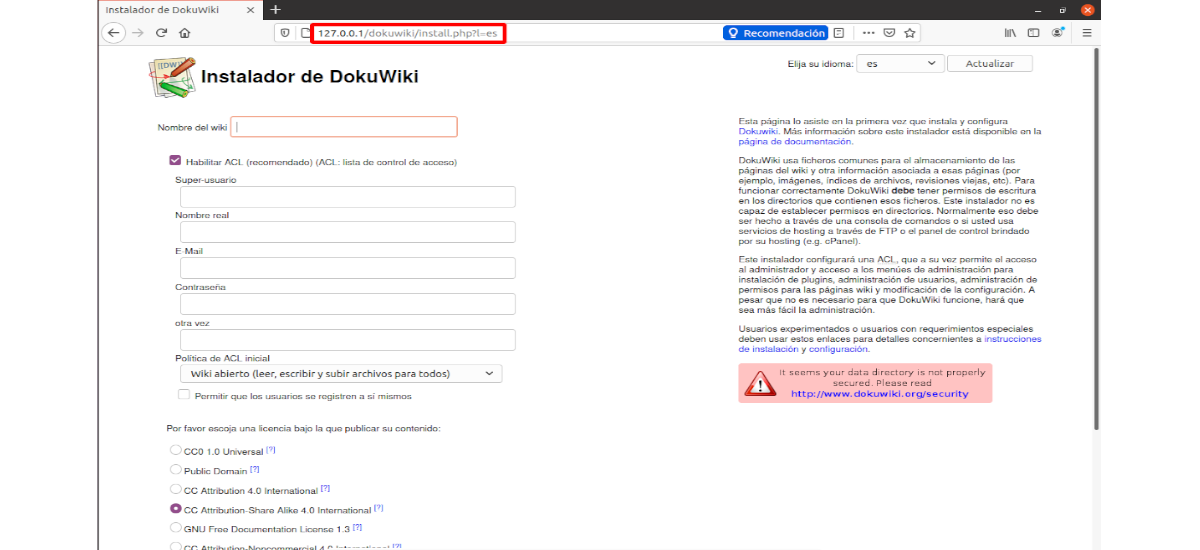
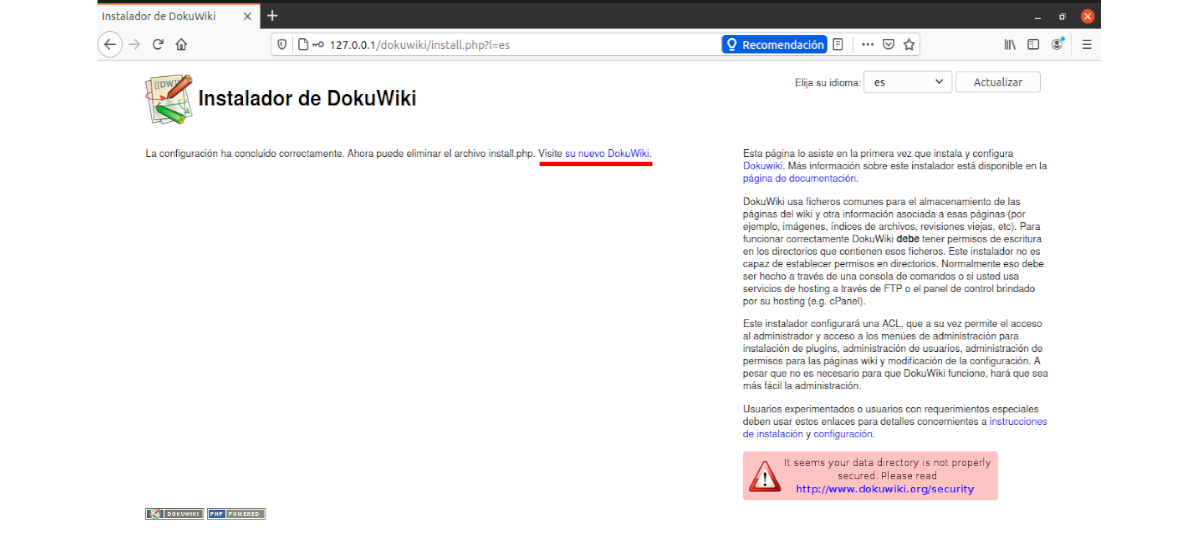
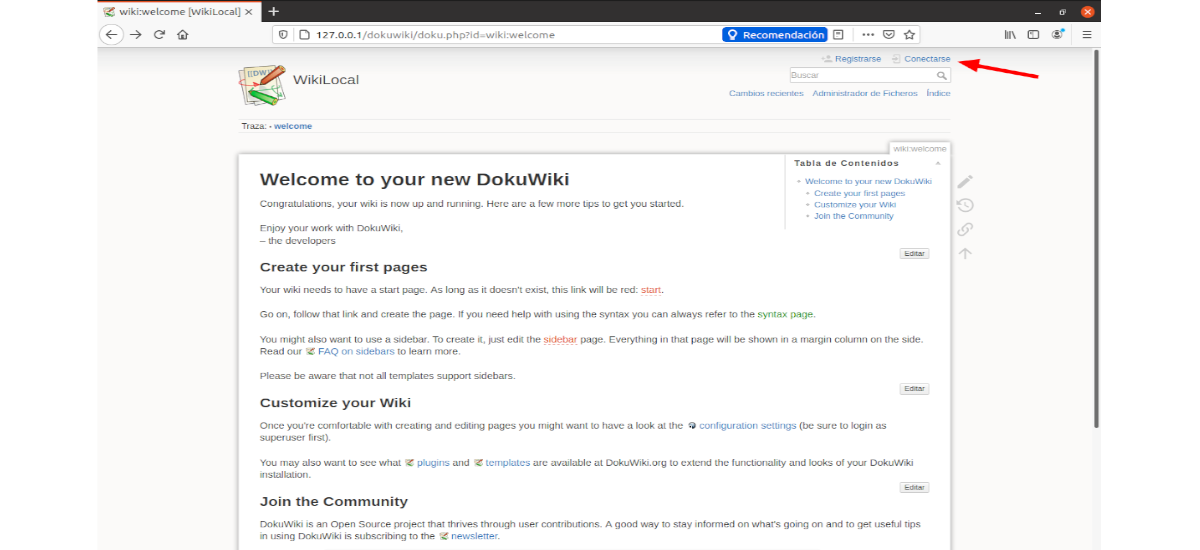
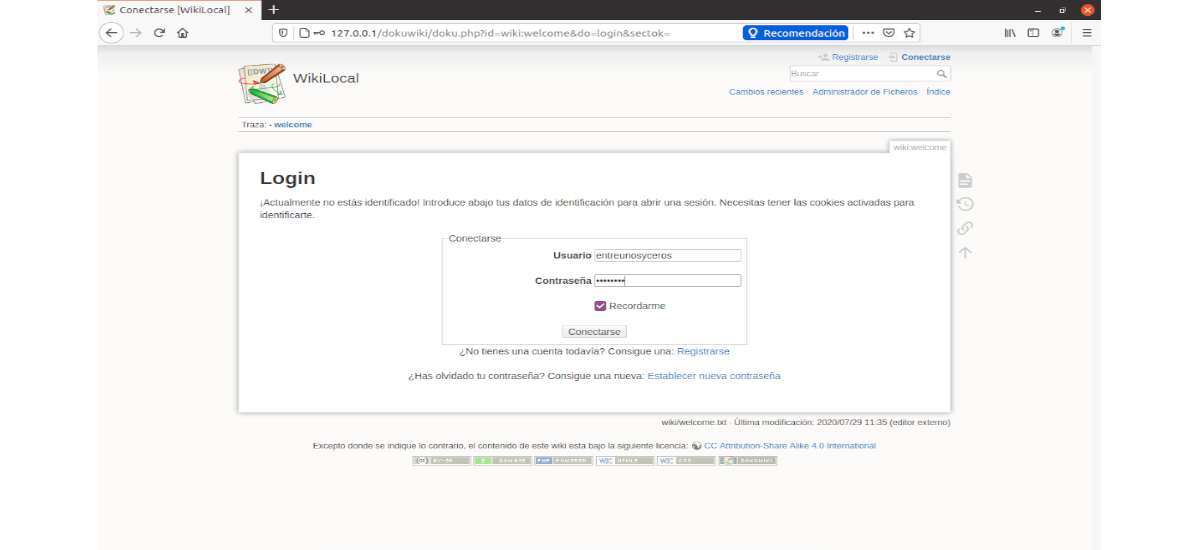
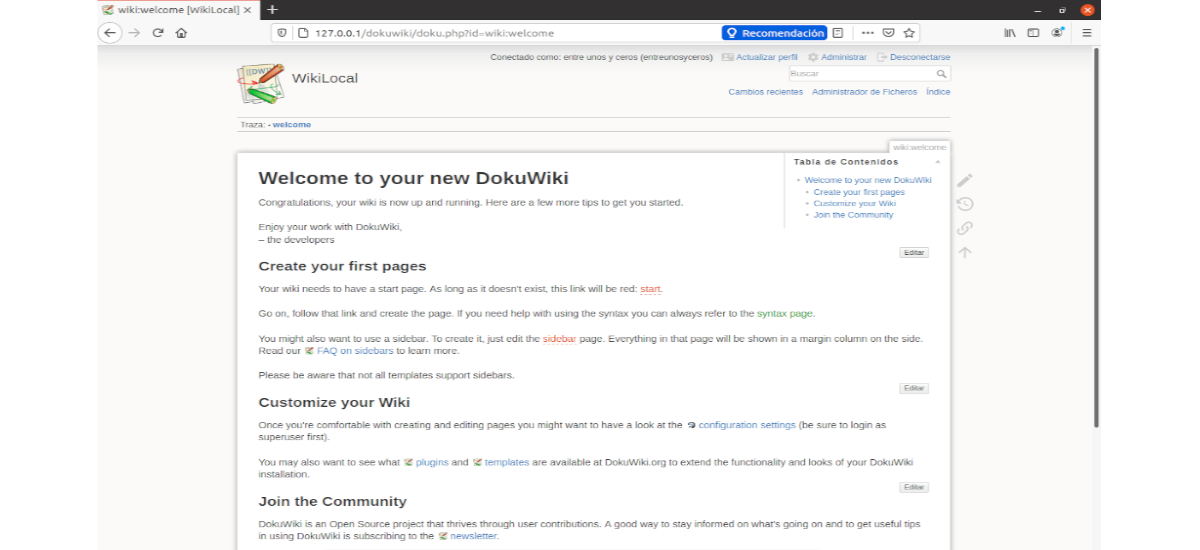
我安装了它,却永远也无法发表文章。 我不知道它是如何工作的,我也不想阅读。 我认为,不直观的操作会带来卸载的风险。 我下载了PmWiki,乍看之下您可以看到它的工作原理。 当我退休并有时间时,我将花费数小时来查看其运作方式,并且仅出于不考虑可怜的退休金的目的。